
- •Лабораторная работа № 2 Основы работы в табличном процессоре Excel: ввод, редактирование и форматирование данных.
- •1. Ввод данных
- •2. Редактирование данных
- •3. Изменение ширины столбца или высоты строк
- •4. Отмена операций
- •5. Удаление данных
- •6. Функции Автозавершение и Выбор из списка
- •7. Форматы данных
- •8. Копирование и перемещение данных
- •9. Использование средства Автовычисления
Лабораторная работа № 2 Основы работы в табличном процессоре Excel: ввод, редактирование и форматирование данных.
1. Ввод данных
Приступая к работе с ячейками, необходимо запомнить одно правило: перед выполнением любой команды Microsoft Excel следует завершить работу с ячейкой, т. е. выйти из режима ввода или редактирования.
Для работы в Excel используются следующие основные типы данных: текст, число, формула.
Для текстовых данных существует ограничение по печати – в ячейке должно быть не более 1024 символа.
Для того чтобы ввести текст в одну из ячеек таблицы, необходимо ее выделить и сразу же (не дожидаясь появления текстового курсора) вводить текст.
Основным отличием работы электронных таблиц от текстового процессора является то, что после ввода данных в ячейку, их необходимо зафиксировать, т. е. дать понять программе, что вы закончили вводить информацию в эту конкретную ячейку. Зафиксировать данные можно одним из способов:
нажать клавишу Enter;
щелкнуть мышью по другой ячейке,
воспользоваться кнопками управления курсором на клавиатуре (перейти к другой ячейке).
Выделите одну из ячеек таблицы и “напишите” в ней название сегодняшнего дня недели. Зафиксируйте введенные вами данные.
Итак, недостаточно ввести данные в ячейку, необходимо их еще и зафиксировать. Кроме этого вы можете выровнять текст относительно границ ячейки несколькими способами (выравнивание влево, вправо, по центру, по ширине) с помошью кнопок на панели инструментов Форматирование (рис.1).
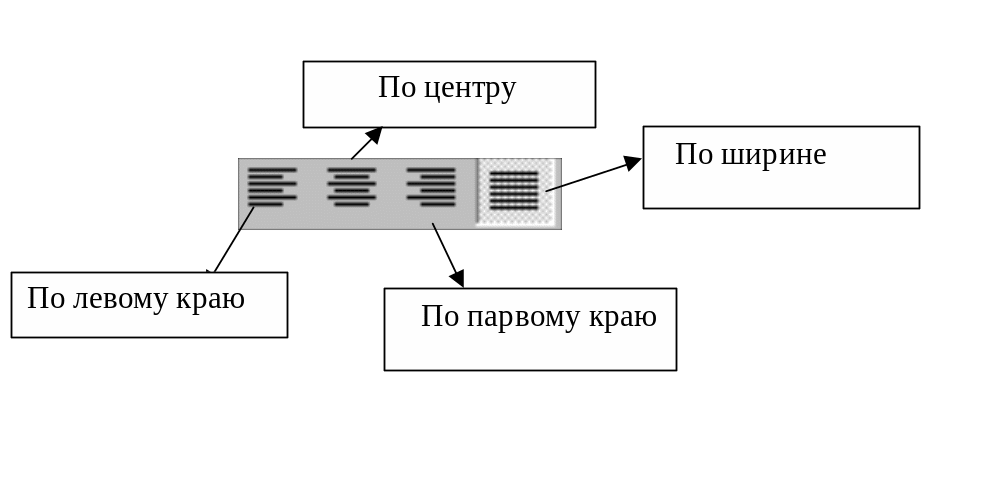
Рисунок 1
Выделите ячейку таблицы, содержащую день недели, и воспользуйтесь кнопками выравнивания абзацев. После всех экспериментов обязательно верните исходное выравнивание — влево.
2. Редактирование данных
Давайте представим, что в ячейку, содержащую день недели нужно дописать еще и часть суток. Выделите ячейку, содержащую день недели, введите с клавиатуры название текущей части суток, например, "утро" и зафиксируйте данные, нажав клавишу Enter.
Что произошло? Часть суток не "дописалась" в ячейку, а новые данные заменили исходные и вместо дня недели вы подучили часть суток. То есть, если выделить ячейку таблицы, содержащую некоторые данные и ввести новые данные с клавиатуры, в ячейке таблицы окажется последняя информация.
Как же дополнить содержимое ячейки таблицы (отредактировать ячейку), не набирая заново все данные? Выделив ячейку, содержащую часть суток, вы увидите, что ее содержимое дублируется в Строке формул, расположенной выше заголовков столбцов. Именно в Строку формул можно щелчком мыши установить традиционный текстовый курсор, внести все требуемые изменения и затем зафиксировать окончательный вариант данных. Также отредактировать содержимое ячейки можно следующим образом: выделить необходимую ячейку и щелкнуть по ней дважды мышкой или нажать кнонку F2, после чего можно вносить изменения в содержимое ячейки.
Выделите ячейку таблицы, содержанию часть суток, установите текстовый курсор перед текстом в Строке формул и наберите заново день недели. Зафиксируйте данные. Видно, что запись вышла за пределы своей ячейки и заняла часть соседней. Это происходит только тогда, когда соседняя ячейка пуста. Давайте ее заполним и проверим, что изменится.
Выделите ячейку таблицы, расположенную правее ячейки, содержащей ваши данные (ячейку, на которую они "заехали ") и введите в нее любой текст.
Теперь видна только та часть ваших данных, которая помещается в ячейке. Как просмотреть всю запись? И опять к вам на помощь придет Строка Формул. Именно в ней можно увидеть все содержимое выделенной ячейки.
Выделите ячейку, содержащую день недели и часть суток, и просмотрите в Строке формул полное содержимое ячейки. Итак, Строка формул позволяет:
внести изменения в содержимое выделенной ячейки;
просмотреть содержимое ячейки, если запись не видна целиком.
